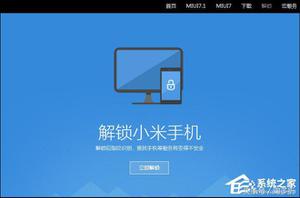如何在Windows10上以安全模式启动
曾经尝试过对自己的计算机进行故障排除吗?那么您就遇到了安全模式。安全模式是一种内置的故障排除功能,可在启动过程中禁用不必要的驱动程序和程序。它使我们能够隔离任何设置或系统错误并从根本上修复它们,而不会受到非必要应用程序的干扰。
例如,您可以在对计算机进行故障排除时使用安全模式运行系统还原或删除其他程序正在使用的文件。在这里,我们将快速了解如何在 Windows 10 中启动进入安全模式,以及如果无法启动进入安全模式该怎么办。
方法一:系统配置
要打开“系统配置”屏幕,请在“开始”菜单搜索栏中键入msconfig ,然后选择“最佳匹配”。打开“启动”选项卡并记下“启动选项”。选择安全启动选项将强制您的系统在下次重新启动后启动到安全模式。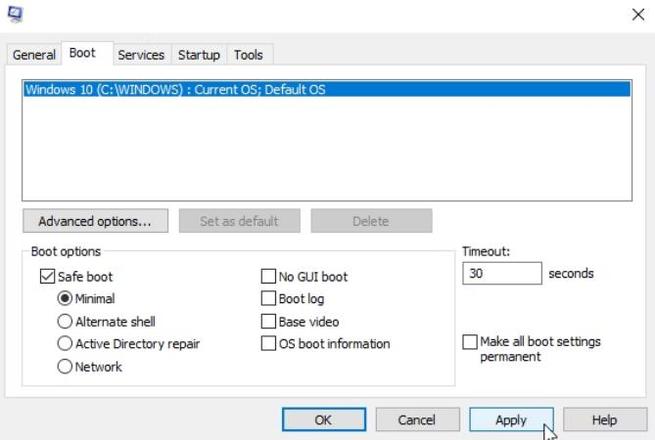
您可以从其他选项中进行选择。他们是这样做的:
- 最小: 使用绝对最少量的驱动程序和服务启动安全模式,但使用标准 Windows GUI(图形用户界面)。
- 备用 Shell:通过命令提示符启动安全模式,无需 Windows GUI。需要了解高级文本命令,以及无需鼠标即可导航操作系统。
- Active Directory 修复:启动安全模式并访问特定于计算机的信息,例如硬件型号。如果我们安装新硬件失败,损坏了Active Directory,可以使用安全模式通过修复损坏的数据或向目录添加新数据来恢复系统稳定性。
- 网络:使用标准 Windows GUI 启动安全模式,并提供网络所需的服务和驱动程序。
选择 “最小” >“应用”>“确定”。系统配置现在将询问您是否要重新启动系统。选择 重新启动 将立即启动重新启动过程,因此请务必保存所有活动文档或项目。
方法二:高级启动
您的下一个选项是 Windows 10 高级启动。它不是那么先进,但了解它确实很有用。 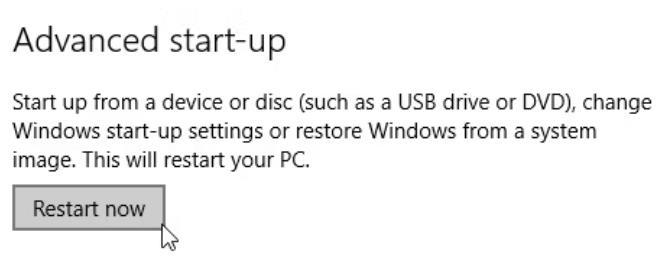
在“开始”菜单搜索栏中输入高级启动,然后选择“最佳匹配”。现在,在“高级启动”下,选择“立即重新启动”。
单击“立即重新启动”将以恢复模式重新启动系统,您将遇到三个选项:“继续”、“排除故障”或“关闭电脑”。
选择疑难解答 > 高级选项。您现在有一系列新的选项可供选择。
选择启动设置 > 重新启动。您的系统将重新启动。重新启动后将加载启动设置屏幕。从这里,选择安全模式所需的选项。 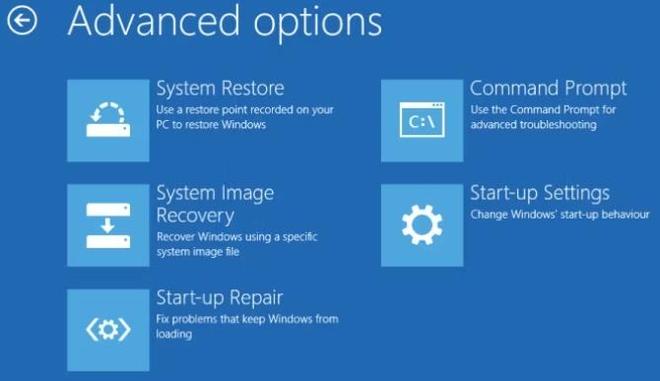
高级启动快捷方式
您可以通过按住Shift 并单击 Windows 10“开始”菜单 中的“电源”下的 “重新启动”来跳过有点冗长的单击过程 。重新启动后,您将直接进入 “恢复” 选项,您可以在其中选择 “故障排除”>“高级选项”>“启动设置”。
方法三:敲击
在 Windows 8 推出之前,进入安全模式的最常见方法是在启动时按键盘上的 F8。点击 F8 会弹出安全模式选项屏幕,其中列出了方法一(上面)下找到的选项以及几个替代方案。
Windows 10(和 Windows 8/8.1)默认禁用 F8 安全模式。但是,您可以通过使用命令提示符启用 F8 菜单,在启动过程中牺牲几秒钟的时间。
首先打开提升的命令提示符。右键单击“开始”菜单并选择“命令提示符(管理员)”。如果出现“用户帐户控制”对话框,请选择“是” 。命令提示符现在应该打开。
输入(或复制/粘贴)以下命令:
bcdedit /set {default} bootmenupolicy legacy
任务完成!
要随时撤消此旧命令,请按照上述说明重新打开提升的命令提示符并键入:
bcdedit /set {default} bootmenupolicy standard
这会将启动恢复到其原始状态,因此要进入安全模式,您必须使用本文中的备用选项之一。
如果什么都不起作用怎么办?
即使以上方法都不起作用,你仍然有两张王牌。
如果您通过光盘或 USB 闪存驱动器安装了 Windows 10,则可以在打开系统之前插入上述安装介质,直接启动至恢复模式。
选择您的键盘布局,然后选择屏幕左下角的“修复您的计算机” 。从这里,您可以前往 “疑难解答”>“高级选项”, 您将在其中找到“系统还原”、“系统映像恢复”、“启动修复”、“命令提示符”和“返回到上一个版本”。
为了使系统映像恢复发挥作用,您必须在系统出现错误之前制作备份映像,我们绝对建议您这样做。您可以通过在“开始”菜单搜索栏中输入“恢复” 并选择“最佳匹配”来创建系统映像 。高级恢复工具将打开。选择 创建恢复驱动器并按照步骤操作。
系统修复光盘
您可以使用的另一个有用的工具是系统修复光盘。与系统映像不同,这些映像不是特定于机器的,因此如果一切顺利,您可以通过朋友获取一个。
转至控制面板 > 系统和安全 > 备份和还原 (Windows 7)。
不要让 Windows 7 标签让您望而却步:您来对地方了。从左侧栏中选择 创建系统修复光盘 ,然后按照说明进行操作。
如何退出安全模式?
解决 Windows 10 问题后,您可以退出安全模式。但是进入安全模式后如何退出呢?
有两个选项,具体取决于您启动进入安全模式的方式。
如果您使用方法 1(通过系统配置)进入安全模式,则必须在配置窗口中关闭安全模式选项。否则,Windows 10 每次重新启动后都会重新启动至安全模式。
如果您使用方法 2(通过高级启动)或方法 3(通过点击键盘)进入安全模式,请关闭或重新启动系统以退出安全模式。
在 Windows 10 上访问安全模式很简单
您现在知道访问 Windows 10 安全模式的三种最简单的方法。请务必注意有关系统映像恢复和系统修复光盘的最后部分。请永远记住,只有在您的世界开始因 BSOD 引发的噩梦而崩溃之前设置恢复位置时,前者才有效。
如果您的情况真的很糟糕,没有图像恢复,也没有修复光盘,您可以随时尝试 技术支持救世主 Hirens BootCD。它已经拯救了很多人,很多次,它也会拯救你!
以上是 如何在Windows10上以安全模式启动 的全部内容, 来源链接: www.tmjl8.com/smart/435851.html